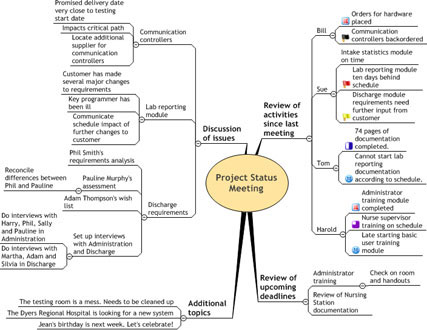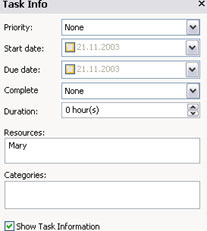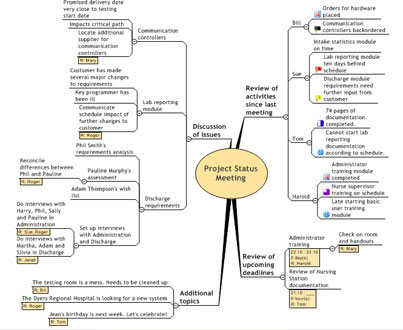Ефективното планиране с MindManager започва с пълна и точна карта на това, което е било обсъдено и договорено. Ако сте отговорни за създаването на тази първоначална карта, донесете компютъра си на срещата. Ако е възможно, подредете проектор или голям монитор, така че всеки да може да вижда вашата карта, докато я създавате. По този начин всеки участва в нейното създаване (и по подразбиране признава нейната точност и пълнота).
Фигура 1 показва карта, която е уловила ключовите теми и действия от екипна среща на разработчиците на софтуерни приложения. Има няколко елемента за действие, разпръснати из картата, които са готови да получат информация за планиране.
Ако искате да използвате същата основна структура за вашите минути от срещи, можете да спестите време, когато създавате следващата си карта на среща, като запазите основната си структура като шаблон. (Използвайки примера на фигура 1, винаги можете да имате същите четири основни теми с имената на членовете на екипа като подтеми на „Преглед на дейностите след срещата.“) Когато използвате този шаблон, за да започнете нова карта, вашата карта се зарежда автоматично. с основната си структура. Просто започвате да предоставяте подробности.
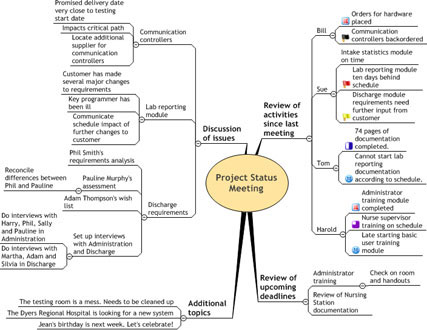
Фигура 1: Карта на протоколите от срещата, обобщаваща обсъжданите теми.
За да добавите информация за планиране към тема на вашата карта, изпълнете следните стъпки:
1. Щракнете върху раздела Информация за задачата в крайния десен ръб на вашето работно пространство.
Показва се панелът с информация за задачата, както е показано на фигура 2. Всички полета на този панел са оцветени в сиво, докато не изберете тема на вашата карта.
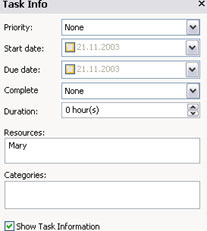
Фигура 2: Панелът с информация за задачата, на който Мери е възложена отговорност за този елемент за действие.
2. Щракнете върху тема на вашата карта, която искате да идентифицирате като задача или елемент за действие, и въведете името на лицето, отговорно за този елемент в полето Ресурси. Можете също да попълните всички други полета, за които разполагате с информация.
Ако е отметнато Показване на информацията за задачата, MindManager показва малко жълто квадратче точно под всички теми на вашата карта, които имат информация за задачата, показвайки цялата информация, която сте въвели. Ако премахнете отметката от Показване на информация за задачата, нищо не се показва на вашата карта.
3. Повторете стъпка 2 за всеки елемент от действие на вашата карта.
Фигура 3 показва картата с всички назначения на отговорности.
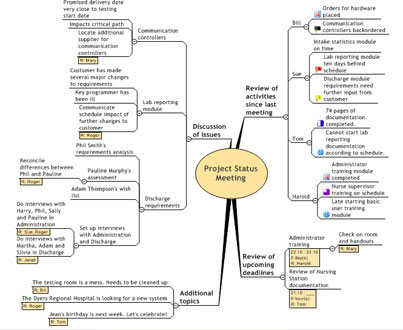
Фигура 3: Карта на протоколите от срещата със задачи, направени към всички действия.